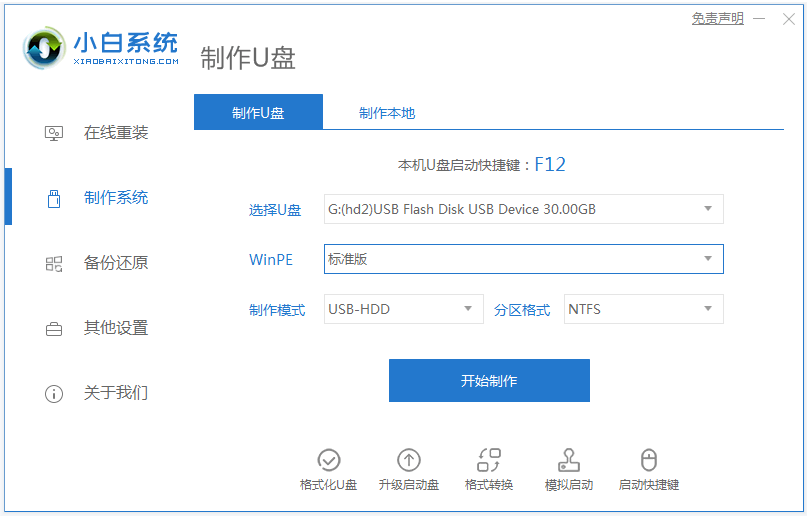
小白制作u盘启动工具能够兼容市面大部分的电脑配置,帮助大家制作启动u盘重装系统修复各种系统故障问题。有网友想了解该工具怎么制作启动u盘,下面就教下大家小白制作u盘启动工具使用教程。
小白制作u盘启动工具制作方法如下:
1、在电脑浏览器上搜索并下载安装好小白一键重装系统工具并打开,插入一个 8GB 以上的空白U盘进电脑,然后选择制作系统功能,点击开始制作。
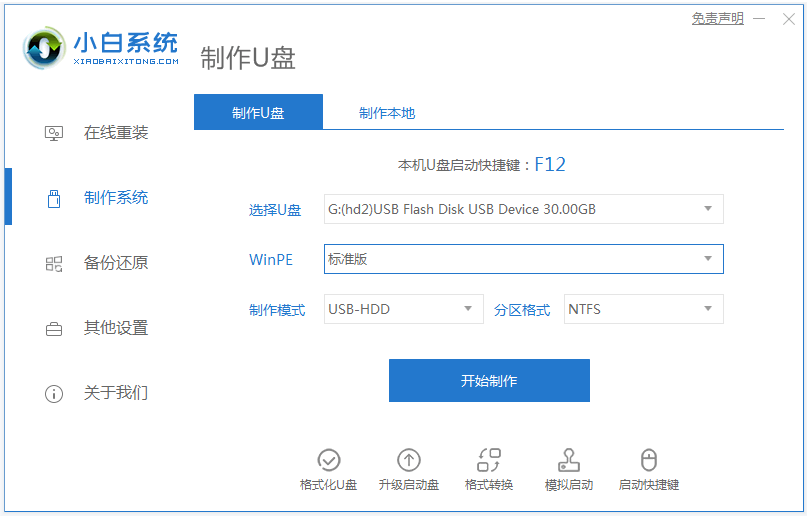
2、然后在制作系统中选择需要安装的电脑系统,点击开始制作启动u盘。
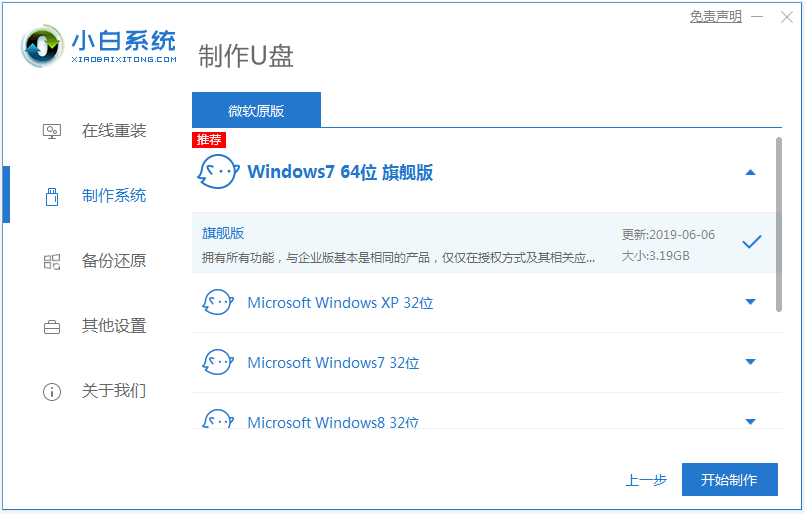
3、制作u盘的过程中会格式化u盘,确定备份好u盘重要资料后,选择确定格式化u盘。
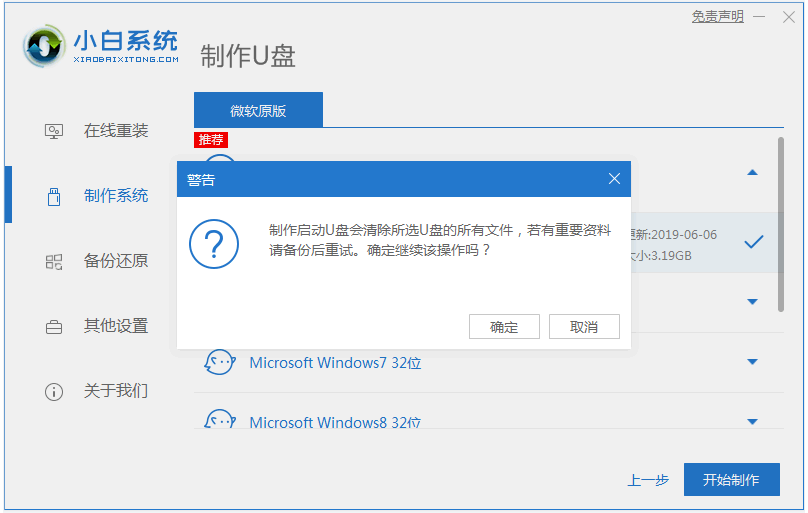
4、期间软件会自动制作启动U盘以及将下载系统和备份的资料导入到U盘里面,大家耐心等待即可。
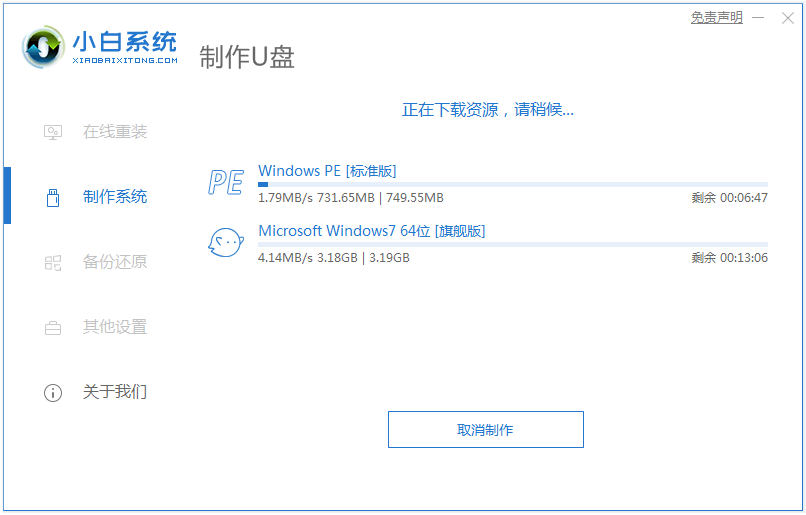
5、当软件提示U盘制作完成后,可先预览下电脑启动快捷键,然后拔出u盘。
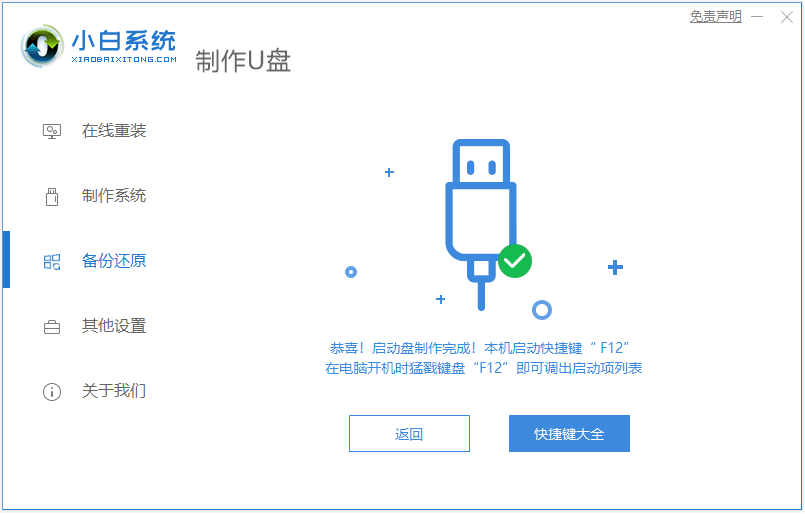
6、最后就可以将启动u盘插入电脑中,进入u盘启动界面后进入pe系统内,即可进行电脑的修复或者重装系统等操作啦。
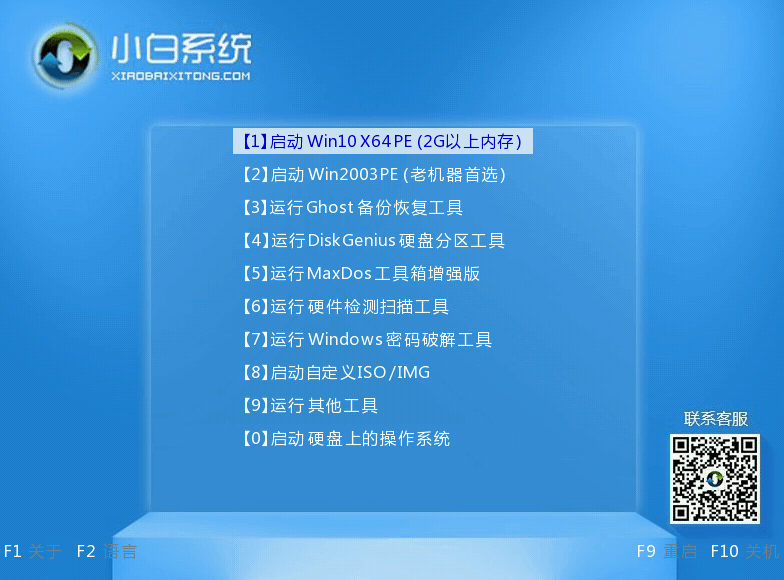
以上便是小白制作u盘启动工具使用教程,有需要的网友可以参照教程去下载安装使用。




